| 本栏目:【PhotoShop教程】 | 内容为:Photoshop基础:快速做黑白相片 |
一种非常简单的方法快速将彩色数码照片处理成旧照片的效果。主要技巧是调整色彩平衡、添加杂色。
处理前后图像对比:

处理前的效果(图1)

处理后效果(图2)
1、打开一幅需要做旧的数码照片,新建一个画布,背景色填充为白色,然后将照片拖拽到新建的画布上,并调整大小如(图3)

(图3)
2、执行图像-调整-去色命令,我们可以看到,照片被处理成黑白的了(图4)

去色命令(图4)
3、再执行图像-调整-色彩平衡命令,设置如(图5)
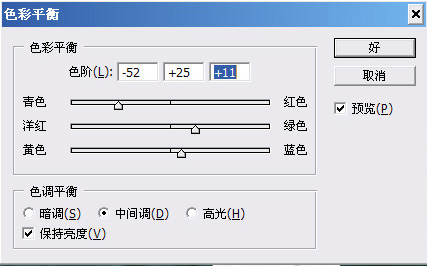
色彩平衡命令设置(图5)
4、我们可以看到,旧照片的感觉基本上已经出来了(图6)

处理后的照片(图6)
5、我们知道,旧照片由于时间的关系,肯定会有些杂质,我们现在就给照片加上一些杂质让它看上去更真实,执行滤镜-杂色-添加杂色命令(图7)
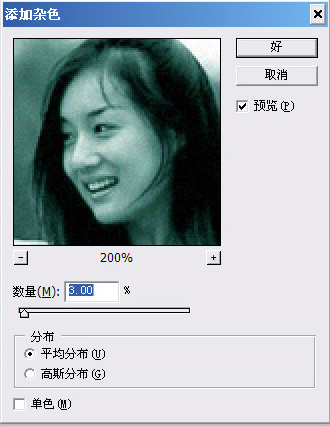
黑白相片制作完成如(图8)
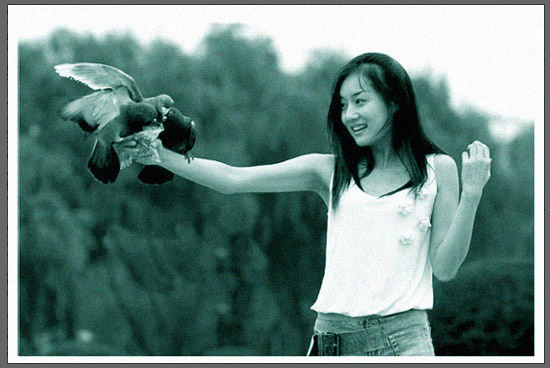
(图8)
[上一篇:Photoshop基础:制作3个透明质感按钮
] |
| [下一篇:Photoshop基础-快速做黑白变彩色 ] |

